No entanto, este erro de segurança pode ocorrer quando a PowerShell Execution Policy está definida para AllSigned ou RemoteSigned e o script não está assinado. Se quiser assinar o script e resolver isto, aqui estão alguns métodos que podem ajudar.
O que posso fazer se o PowerShell não estiver assinado digitalmente?
Verificar e alterar a Política de Execução

Vejamos como verificar a Política de Execução, bem como como esta pode ser usada para se livrar do seu erro. Primeiro de tudo, você pode executar o Get-ExecutionPolicy cmdlet para obter a sua Política de Execução. O parâmetro de lista no cmdlet Get-ExecutionPolicy diz a política para cada escopo.
Neste ponto, um método conveniente é alterar a Política de Execução usando o cmdlet SetExecutionPolicy. O comando a seguir define a política de execução para Unrestricted: PS C:> Set-ExecutionPolicy unrestricted. Pressione Y para confirmar a alteração quando solicitado.
A alteração da política é atualizada no registro e permanece assim, pelo menos até que você a altere novamente. Note que Unrestricted significa carregar absolutamente todos os arquivos de configuração e executar todos os scripts. Se você executar um script não assinado que foi baixado da Internet, você será solicitado a obter permissão antes de ser executado.
Bypass da sessão PowerShell atual
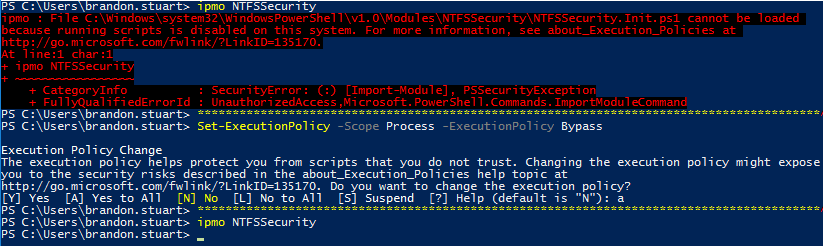
Outra correção rápida é executar Set-ExecutionPolicy -Scope Process -ExecutionPolicy Bypass. Este simples comando acima irá definir a política de execução para ignorar a sessão PowerShell atual.
Even melhor, uma vez fechada esta sessão PowerShell, estas configurações serão perdidas.
Desbloquear o arquivo que foi baixado

Quando a Política de Execução é RemoteSigned, isto requer que todos os scripts e arquivos de configuração baixados da Internet ou de e-mails sejam assinados por um editor de confiança.